怎么把照片移到新手机上 安卓手机照片如何迁移到新手机
日期: 来源:铲子手游网
在这个信息时代,手机已经成为我们生活中不可或缺的一部分,当我们换新手机时,最让人头疼的问题之一就是如何将旧手机中珍贵的照片迁移到新手机上。对于安卓手机用户而言,这项任务可能会显得有些困难。但实际上只要掌握正确的方法,将照片从一个安卓手机转移到另一个并不是什么难事。接下来让我们一起探讨一下如何轻松地完成这一任务。
安卓手机照片如何迁移到新手机
具体步骤:
1.打开手机桌面上的【设置】图标。
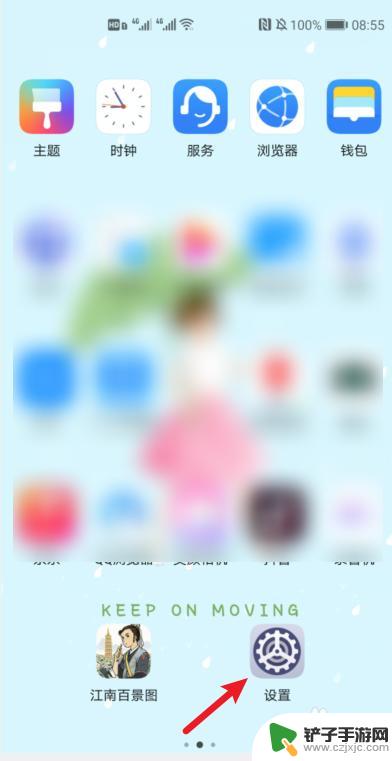
2.进入设置界面后点击【系统和更新】。
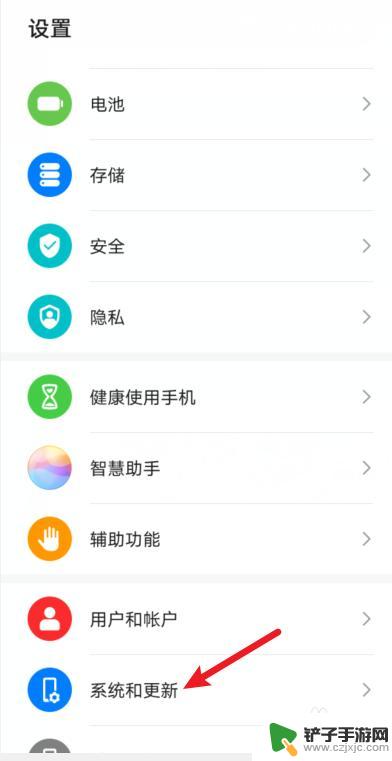
3.接下来点击【手机克隆】。
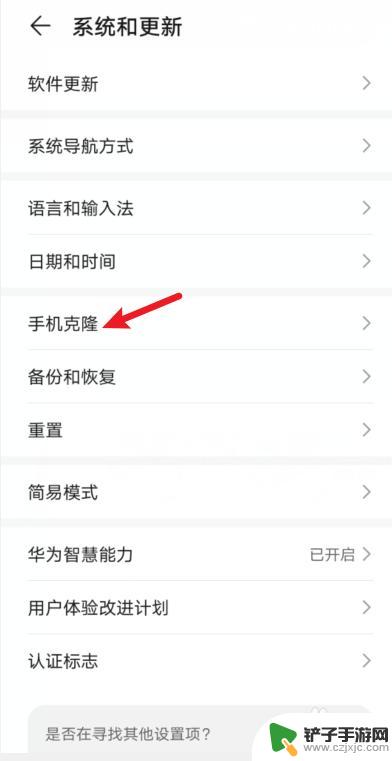
4.之后再点击选择这是新设备。
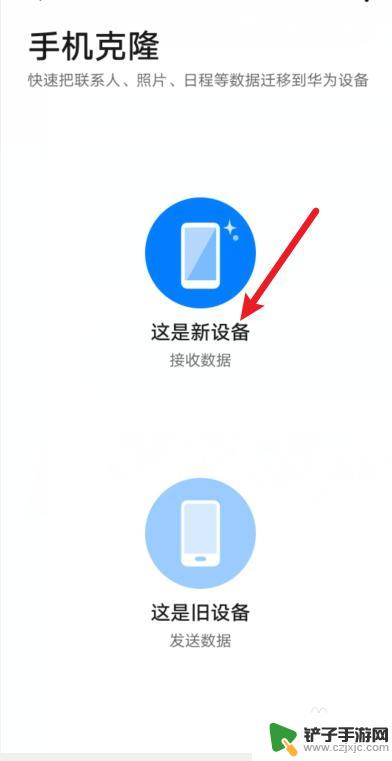
5.接下来再点击【旧设备类型】。
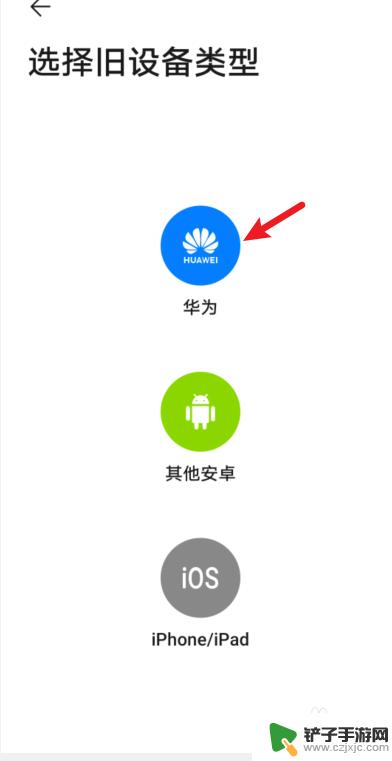
6.再点击【连接旧设备】,注意关闭移动数据。
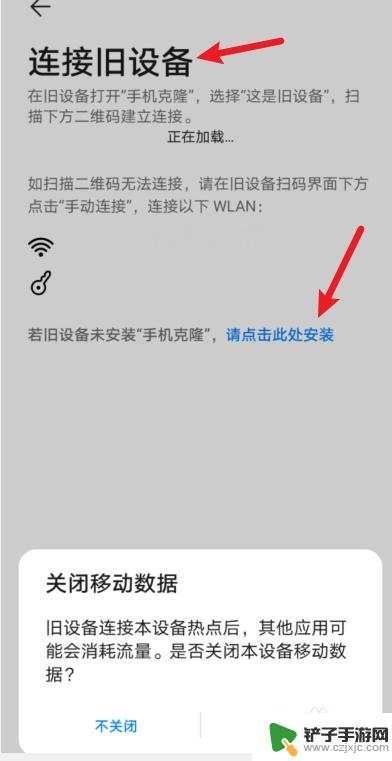
7.出现二维码。
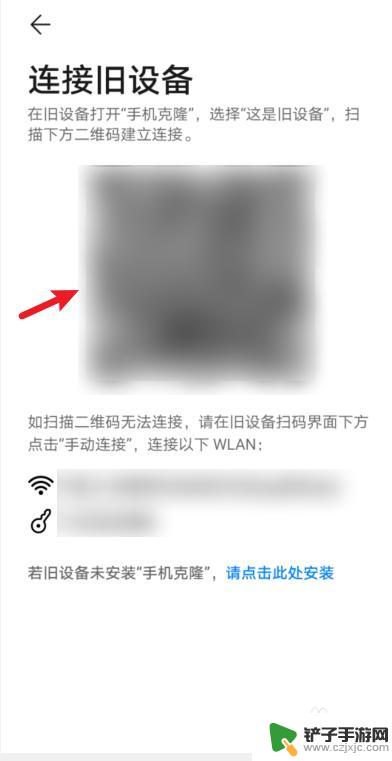
8.再用旧手机扫此二维码,点击【下一步】。
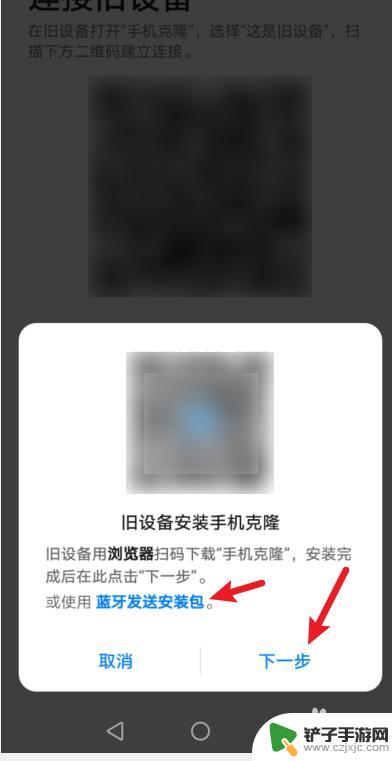
9.换旧手机操作,点击选择【这是旧手机】。
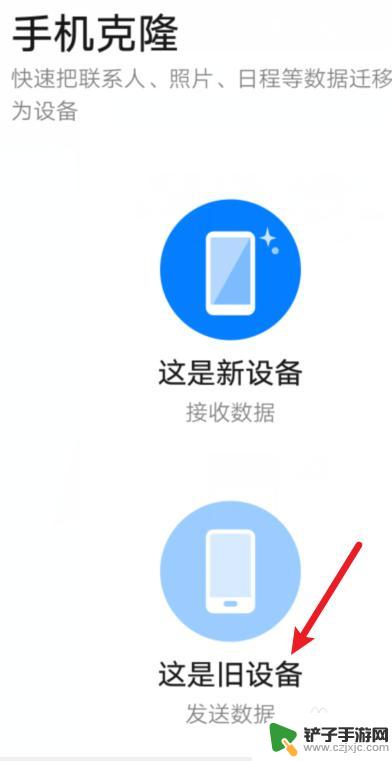
10.正在连接新设备。
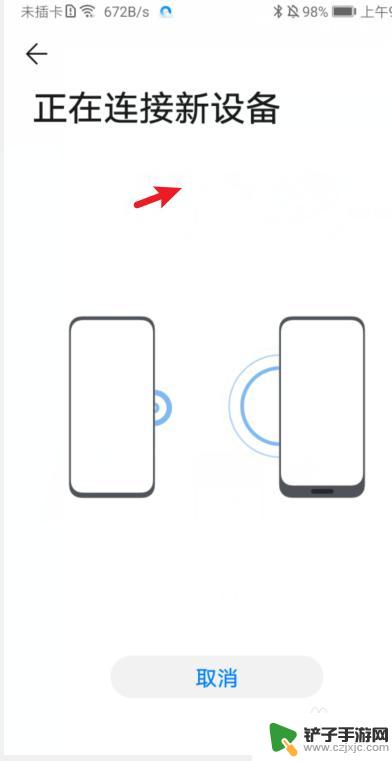
11.准备迁移的数据,选择【图库】。
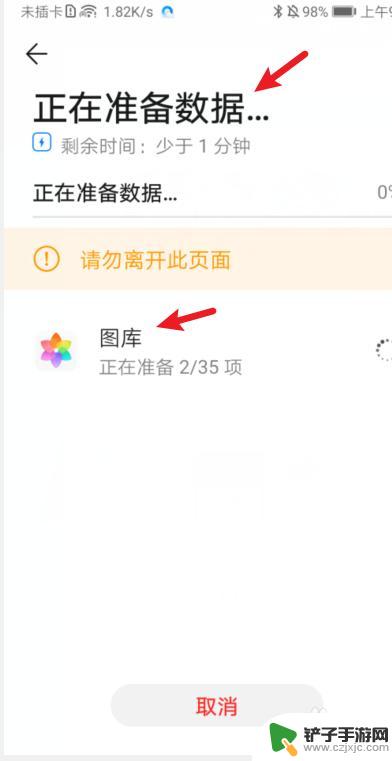
12.选择好后,点击【开始迁移】。
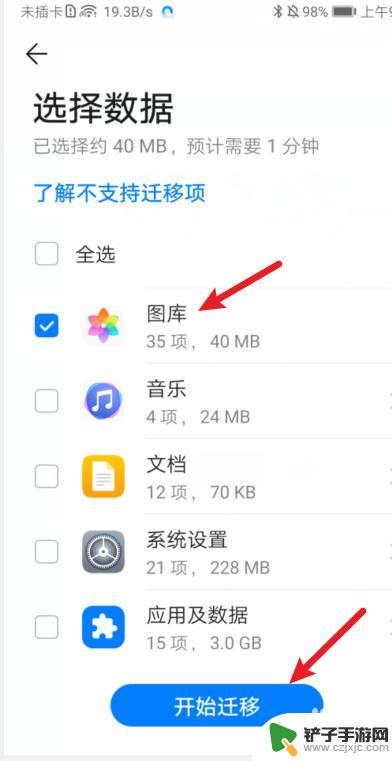
13.在新手机上接收,接收完后点击完成即可。
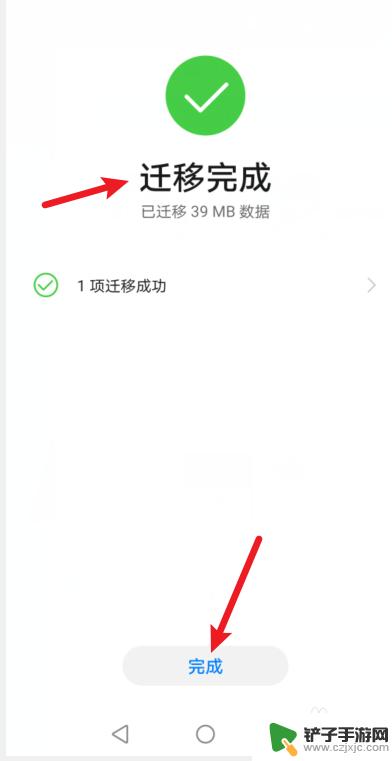
以上就是怎么把照片移到新手机上的全部内容,有需要的用户就可以根据小编的步骤进行操作了,希望能够对大家有所帮助。














